Matebook e如何升级Win11?Matebook e升级Win11教程
近日华为matebook e宣布可以支持微软win11系统,但是还有很多用户不知道怎么更新升级吧。其实方法很简单,只需要通过系统中的预览体验计划就可以更新了,下面我们就来看看详细的操作方法。
matebook e怎么升级win11:
1、首先我们通过左下角的开始菜单,进入“设置”。
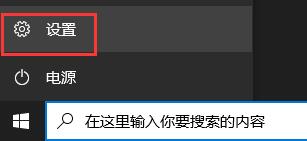
2、然后在其中进入“账户”。
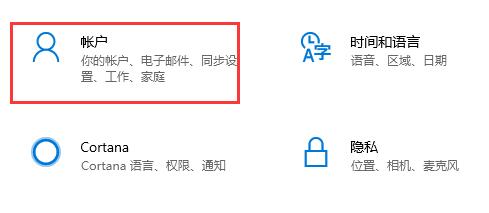
3、接着点击“改用Microsoft账户登录”,登录自己的微软账户。
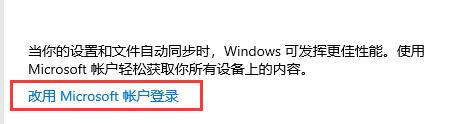
4、接着回到设置面板,并进入“更新和安全”。
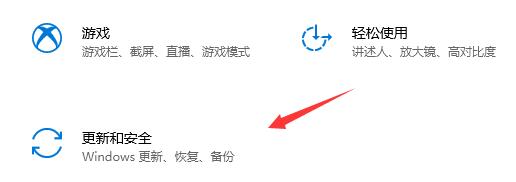
5、然后在左边栏最下方找到“windows预览体验计划”。
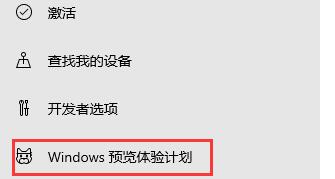
6、在预览体验成员设置中加入到“Dev渠道”。
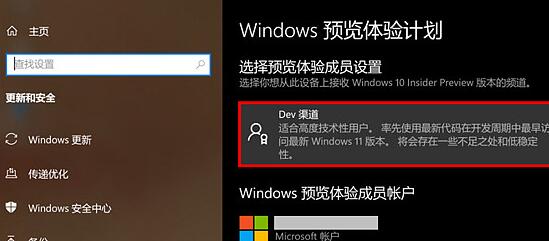
7、然后回到左上角的“windows更新”,就会为你自动下载安装win11系统了。
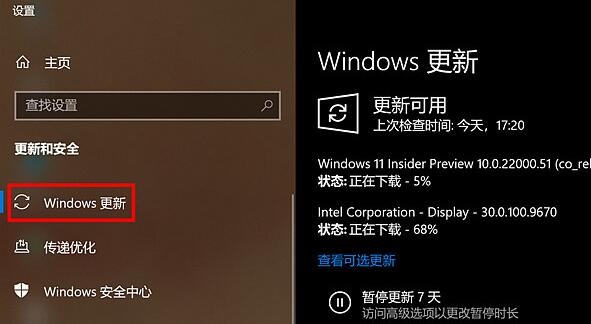
以上就是matebook e win11的升级教程了。
相关文章
- Win11 23H2更新错误0x8000ffff的有效解决方法
- Win11 23H2安装KB5031455更新失败0x800f0984
- Win11 23H2安装失败显示错误代码0x80073701【图解】
- Win11任务栏图标消失了怎么办
- Win11照片查看器无法显示怎么办
- 更新Win11 23H2后玩游戏卡顿的两个解决方法
- Win11安装u盘驱动成功但是不能识别怎么办
- Win11怎么禁止自动安装软件
- Win11 23H2和22H2哪个更稳定?选哪个版本好?
- Win11 23H2和22H2哪个好?Win11 23H2和22H2区别
- Win11 23H2更新失败错误代码0x8007000D的解决方法
- Win11 23H2怎么样?Win11 23H2有必要更新吗?
- Win11 23H2好用吗?Win11 23H2值得更新吗?
- Win11更新补丁KB5031455安装失败的解决方法
- Win11 23H2如何卸载更新补丁-Win11强制卸载补丁KB5031455的方法
- Win11笔记本电脑屏幕突然变暗的解决方法
热门教程
win11关闭windows defender安全中心的四种方法
2Win11如何关闭Defender?Windows11彻底关闭Defender的3种方法
3win10不显示视频缩略图的两种解决方法
4win10关闭许可证即将过期窗口的方法
5win11怎么切换桌面?win11切换桌面的四种方法
6win11任务栏怎么显示网速?win11任务栏显示实时网速的方法
7win11忘记pin无法开机的三种最简单办法
8安装NET3.5提示0x800f0950失败解决方法
9Win11移动热点不能用怎么办?移动热点不工作怎么办?
10Win11如何打开预览窗格?Win11显示预览窗格的方法
装机必备 更多+
重装教程
大家都在看






